كيفية تنظيف مكبرات الصوت من اي فون
مؤلف:
Judy Howell
تاريخ الخلق:
5 تموز 2021
تاريخ التحديث:
1 تموز 2024

المحتوى
- مراحل
- طريقة 1 من 3:
جرب طرق التنظيف البسيطة - الطريقة 2 من 3:
تنظيف جاك - طريقة 3 من 3:
جرب حلول أخرى - العناصر الضرورية
يوجد 14 مرجعًا تم الاستشهاد بها في هذه المقالة ، وهي في أسفل الصفحة.
يقوم فريق إدارة المحتوى في بفحص عمل فريق التحرير بعناية لضمان توافق كل عنصر مع معايير الجودة العالية لدينا.
هناك 3 طرق رئيسية لتنظيف مكبرات الصوت لجهاز iPhone. يمكنك استخدام فرشاة أسنان ذات شعيرات ناعمة لتنظيفها. يمكنك استخدام الهواء المضغوط لتفجير الحطام من الزوايا والكراني. أخيرًا ، يمكنك استخدام شريط لاصق لإزالة الأوساخ المحبوسة في السماعة أو حولها. إذا لم تتمكن من تشغيل السماعة ، فقم أيضًا بتنظيف منفذ السماعة.
مراحل
طريقة 1 من 3:
جرب طرق التنظيف البسيطة
- { "SmallUrl": "الشبكي: / / www..com / images_en / الإبهام / 3 / 3F /Clean-iPhone-Speakers-Step-1.jpg / v4-460px-نظيفة- فون المتحدثون الخطوة-1.jpg و"،" bigUrl ":" الشبكي: / / www..com / images_en / الإبهام / 3 / 3F / النظيفة-فون المتحدثون الخطوة-1 jpg. فرك المتكلمين. باستخدام فرشاة أسنان ناعمة الشعر ، قم بتنظيف مكبرات الصوت. يجب أن تكون هذه الحركة الحساسة كافية لإزالة الأوساخ والأوساخ.
- يمكنك نقع طرف الشعيرات في كحول الأيزوبروبيل لمزيد من الكفاءة. لا تنقع الفرشاة بالكامل.
-

{ "SmallUrl": "الشبكي: / / www..com / images_en / الإبهام / د / العاصمة /Clean-iPhone-Speakers-Step-2.jpg / v4-460px-نظيفة- فون المتحدثون الخطوة-2.jpg و"،" bigUrl ":" الشبكي: / / www..com / images_en / الإبهام / د / العاصمة / النظيفة-فون المتحدثون الخطوة-2 jpg. استخدام شريط اخفاء. الشريط اللاصق هو شريط أزرق يستخدم عند طلاء الجدران. يحتوي على لاصق حساس للضغط ، مما يجعله مثاليًا لتنظيف مكبرات الصوت من جهاز iPhone.- قطع قطعة صغيرة من الشريط ولفها في اسطوانة ، وجه لاصق الخارج. يجب أن يتطابق قطر الأسطوانة مع عرض الفهرس الخاص بك.
- قم بربط الشريط على السبابة واضغطه على مكبر صوت جهاز iPhone.
- يجب أن يلتقط الشريط كل الأوساخ والحطام المتراكمة في مكبرات الصوت.
- تحقق من سطح الشريط بعد كل تطبيق. إذا رأيت زغبًا وأوساخًا عليه ، فتخلص من الشريط المستخدم ، وقم بإنشاء أسطوانة أخرى وابدأ من جديد.
-
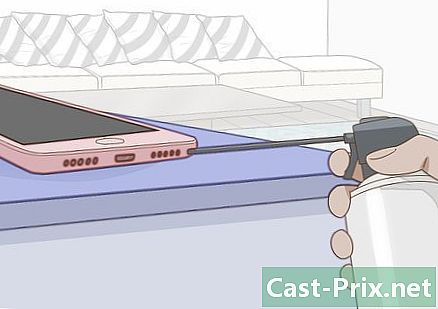
{ "SmallUrl": "الشبكي: / / www..com / images_en / الإبهام / 4 / 49 /Clean-iPhone-Speakers-Step-3.jpg / v4-460px-نظيفة- فون المتحدثون الخطوة-3.jpg و"،" bigUrl ":" الشبكي: / / www..com / images_en / الإبهام / 4 / 49 / النظيفة-فون المتحدثون الخطوة 3 . jpg تفجير الحطام من المتكلم. استخدام الهواء المضغوط لتفجير الوبر والغبار قبالة مكبرات الصوت. الهواء المضغوط هو الأكسجين المعبأ المستخدم في تنظيف أجهزة الكمبيوتر والإلكترونيات. للبدء ، ضع هاتفك مسطحًا ، وشاشة متجهة لأسفل.- اقرأ الإرشادات الموجودة على الزجاجة قبل استخدامها. دائما استخدام الهواء المضغوط كما هو مبين في دليل المستخدم.
- ضع فوهة الزجاجة باتجاه السماعة من المسافة الموصى بها في دليل المستخدم.
- اضغط على زر الغالق لفترة وجيزة وحرره.
الطريقة 2 من 3:
تنظيف جاك
-

{ "SmallUrl": "الشبكي: / / www..com / images_en / الإبهام / ب / B7 /Clean-iPhone-Speakers-Step-4.jpg / v4-460px-نظيفة- فون المتحدثون خطوة 4.jpg و"،" bigUrl ":" الشبكي: / / www..com / images_en / الإبهام / ب / B7 / النظيفة-فون 4 المتحدثون الخطوة jpg. قم بتوصيل سماعات الرأس الخاصة بك. إذا لم تسمع أي شيء في سماعات الرأس بعد إعادة ضبط الهاتف ، فربما يرجع السبب في ذلك إلى وجود حطام في منفذ سماعات الرأس. يمكن لهذه الحطام إرسال إشارة خاطئة إلى الهاتف الذي تتصل به سماعات الرأس ، مما يمنع الصوت من الوصول إلى مكبرات الصوت. افصل سماعات الرأس عن جهاز iPhone قبل تنظيف منفذ السماعة. -

{ "SmallUrl": "الشبكي: / / www..com / images_en / الإبهام / 8 / 80 /Clean-iPhone-Speakers-Step-5.jpg / v4-460px-نظيفة- فون المتحدثون خطوة 5.jpg و"،" bigUrl ":" الشبكي: / / www..com / images_en / الإبهام / 8 / 80 / النظيفة-فون-5-الخطوة مكبرات الصوت jpg. استخدام مسحة القطن. أخرج القطن من أحد أطراف مسحة القطن عن طريق تثبيته بإبهامك والسبابة وسحبه. مرة واحدة إزالتها ، وتجاهل القطن. قرصة نفس النهاية مرة أخرى ، ولكن هذه المرة فضفاضة. تدوير المسحة حول محورها لف القطن المتبقية على نفسه. أدخل مسحة القطن في منفذ الخوذة من خلال توجيه طرفها الضيق برفق إلى الداخل. تدوير عدة مرات وإزالتها.- اختبار مكبرات الصوت لمعرفة ما إذا كانت تعمل.
- إن فرك الخوذة بمسحة من القطن هي الطريقة الأسهل والأكثر شيوعًا لتنظيفه.
- لا نقع في نهاية مسحة القطن في الماء أو الكحول الآيزوبروبيل. هذا يمكن أن يضر iPhone الخاص بك.
-

{ "SmallUrl": "الشبكي: / / www..com / images_en / الإبهام / 8 / 8F /Clean-iPhone-Speakers-Step-6.jpg / v4-460px-نظيفة- فون المتحدثون خطوة 6.jpg و"،" bigUrl ":" الشبكي: / / www..com / images_en / الإبهام / 8 / 8F / النظيفة-فون المتحدثون-6-الخطوة . jpg استخدام الهواء المضغوط. ضع الهاتف على سطح مستو. ضعه بحيث يواجه منفذ سماعة الرأس لك. ضع فوهة الزجاجة في اتجاه المنفذ مع مراعاة المسافة الموصى بها في دليل المستخدم. اضغط على زر الغالق لفترة وجيزة وحرره.- الأكسجين المعبأ في زجاجات هو أداة شائعة الاستخدام في تنظيف مكونات الكمبيوتر وقد تحتاج إلى العثور عليها في أقرب متجر للكمبيوتر أو الأجهزة الإلكترونية.
طريقة 3 من 3:
جرب حلول أخرى
-
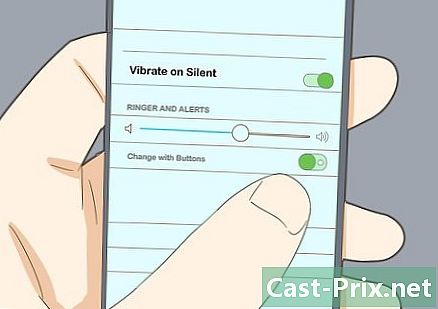
{ "SmallUrl": "الشبكي: / / www..com / images_en / الإبهام / ج / C9 /Clean-iPhone-Speakers-Step-7.jpg / v4-460px-نظيفة- فون المتحدثون خطوة 7.jpg و"،" bigUrl ":" الشبكي: / / www..com / images_en / الإبهام / ج / C9 / النظيفة-فون المتحدثون الخطوة 7 jpg. تحقق من إعدادات اللغة الخاصة بك. أدخل القائمة إعدادات ثم حدد الأصوات. اسحب شريط التمرير نغمات وتنبيهات لزيادة حجم. إذا كنت لا تزال غير قادر على سماع أي شيء ، فاتصل بفريق دعم Apple.- إذا ، بعد ضبط شريط التمرير نغمات وتنبيهات، لا يصدر صوت مكبر الصوت ، تحقق من مفتاح Ringer / Silent الموجود بجانب الجهاز. إذا كان في وضع يكشف عن نقطة برتقالية صغيرة ، فإن هاتفك في وضع صامت. حركه في الاتجاه المعاكس لتنشيط وضع الرنين.
-

{ "SmallUrl": "الشبكي: / / www..com / images_en / الإبهام / د / D4 /Clean-iPhone-Speakers-Step-8.jpg / v4-460px-نظيفة- فون المتحدثون خطوة 8.JPG "،" bigUrl ":" الشبكي: / / www..com / images_en / الإبهام / د / D4 / النظيفة-فون المتحدثون الخطوة 8 jpg. أعد تشغيل جهاز iPhone الخاص بك. إذا كنت قد اختبرت إعدادات السماعة ولكن لم يكن لها أي تأثير على تشغيلها ، فيمكنك إعادة تشغيل جهاز iPhone باستخدام مجموعة من الأزرار. إعادة التشغيل هو إيقاف ثم قم بتشغيل الهاتف مرة أخرى. اضغط مع الاستمرار على أزرار السكون والرسو حتى يظهر شعار Apple على الشاشة.- اختبار الصوت بعد إعادة تشغيل الهاتف.
-

{ "SmallUrl": "الشبكي: / / www..com / images_en / الإبهام / 3 / 35 /Clean-iPhone-Speakers-Step-9.jpg / v4-460px-نظيفة- فون المتحدثون خطوة 9.jpg و"،" bigUrl ":" الشبكي: / / www..com / images_en / الإبهام / 3 / 35 / النظيفة-فون المتحدثون الخطوة-9 jpg. إزالة القضية. إذا كان جهاز iPhone الخاص بك في حالة ، فقد يخنق أو يمنع السماعات من إصدار صوت. قم بإزالته وحاول تشغيل الموسيقى أو الصوت. -
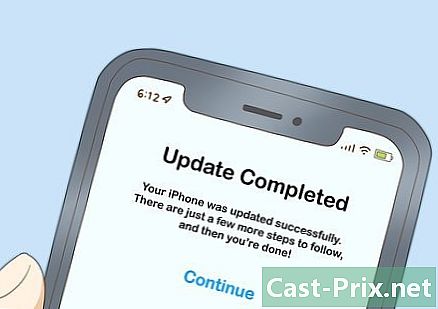
{ "SmallUrl": "الشبكي: / / www..com / images_en / الإبهام / 0 / 07 /Clean-iPhone-Speakers-Step-10.jpg / v4-460px-نظيفة- فون المتحدثون خطوة 10.jpg و"،" bigUrl ":" الشبكي: / / www..com / images_en / الإبهام / 0 / 07 / النظيفة-فون المتحدثون الخطوة 10 . jpg تحديث اي فون الخاص بك. في بعض الأحيان تكون مشاكل الصوت بسبب برامج التشغيل القديمة أو إصدار البرنامج. لتحديث جهاز iPhone الخاص بك ، اتصل بشبكة Wi-Fi وانتقل إلى إعدادات. اضغط على عام, تحديث البرنامج و اخيرا تحميل وتثبيت .- إذا طلب هاتفك أثناء التحديث الإزالة المؤقتة للتطبيقات ، فما عليك سوى النقر فوق استمر. سيتم إعادة تثبيت التطبيقات الخاصة بك في وقت لاحق.
- قد تتم مطالبتك برمز الوصول الخاص بك. أدخله إذا طلب منك ذلك.
- قبل التحديث ، قم بعمل نسخة احتياطية لبياناتك عن طريق توصيل الهاتف بشبكة Wi-Fi وتحديده إعدادات و على iCloud. إضغط على حماية، تفعيل ايكلود النسخ الاحتياطي إذا لم تكن قد فعلت بالفعل ، ثم اضغط حفظ الآن.
- لمعرفة ما إذا كانت النسخة الاحتياطية كاملة ، انتقل إلى إعدادات, على iCloud, تخزين, إدارة التخزين ثم حدد هاتفك. ستحتاج إلى رؤية ملف نسخ احتياطي مع وقت الإنشاء وحجم الملف.
-
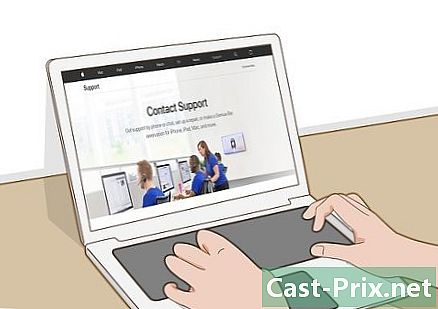
{ "SmallUrl": "الشبكي: / / www..com / images_en / الإبهام / 8 / 87 /Clean-iPhone-Speakers-Step-11.jpg / v4-460px-نظيفة- فون المتحدثون خطوة 11.jpg و"،" bigUrl ":" الشبكي: / / www..com / images_en / الإبهام / 8 / 87 / النظيفة-فون المتحدثون الخطوة-11 jpg. اتصل بأبل. تفضل بزيارة متجر Apple للدردشة مع فنيين العلامة التجارية الذين يمكنهم مساعدتك. إذا لم يكن هناك متجر Apple بجوارك ، فانتقل إلى موقع دعم Apple على الويب. اضغط على الحصول على إصلاح ثم اي فون .- اختر الإصلاحات والأضرار المادية ثم انقر فوق لا يمكن أن يسمع من خلال المتلقي أو مكبرات الصوت.
- في الشاشة التالية ، انقر فوق المدمج في مكبر الصوت.
- في هذه المرحلة ، يمكنك تحديد مجموعة من الخيارات ، بما في ذلك الدردشة والمكالمات المجدولة وإرسال للإصلاح. اختر الخيار الذي يناسبك.
-

{ "SmallUrl": "الشبكي: / / www..com / images_en / الإبهام / 7 / 72 /Clean-iPhone-Speakers-Step-12.jpg / v4-460px-نظيفة- فون المتحدثون خطوة 12.jpg و"،" bigUrl ":" الشبكي: / / www..com / images_en / الإبهام / 7 / 72 / النظيفة-فون المتحدثون الخطوة 12 jpg. استعادة اي فون الخاص بك. إذا لم تتمكن Apple من مساعدتك ، فمن المحتمل أن يوصي الحل النهائي: استعادة كاملة للهاتف. ستؤدي الاستعادة إلى حذف جهات الاتصال والتقويمات والصور والبيانات المحفوظة الأخرى. ومع ذلك ، يجب حفظ الإعدادات وسِجل المكالمات والملاحظات وإعدادات الرنين وبعض خيارات الهاتف القابلة للتخصيص في السحابة.- لاستعادة جهاز iPhone الخاص بك ، قم بتوصيله بجهاز كمبيوتر باستخدام الكبل المرفق وقم بتشغيل iTunes على جهاز الكمبيوتر الخاص بك.
- أدخل رمز الدخول الخاص بك وانقر على ثق بهذا الكمبيوتر إذا كنت مدعو.
- حدد هاتفك عندما يظهر في iTunes. في اللوحة ملخص، اضغط على استعادة ثم انقر عليه مرة أخرى لتأكيد قرارك.
- قبل أن تبدأ عملية الاستعادة ، يجب عليك نسخ بياناتك احتياطيًا كما فعلت قبل تحديث iOS.
العناصر الضرورية

- فرشاة أسنان مع شعيرات ناعمة
- كحول الأيزوبروبيل
- مسحات القطن
- اخفاء الشريط
- الهواء المضغوط

